iPad용 Logic Pro 사용 설명서
- Copyright
iPad용 Logic Pro에서 Vintage B3로 다수 또는 다중 채널 컨트롤러 사용하기
기본 설정으로, Vintage B3는 연속된 3개의 MIDI 채널에서 상단 및 하단 매뉴얼과 페달보드의 노트를 받아들이는데, 매핑 내역은 아래와 같습니다.
MIDI 채널 1: 상단 매뉴얼 사운드를 재생합니다.
MIDI 채널 2: 하단 매뉴얼 사운드를 재생합니다.
MIDI 채널 3: 페달보드의 사운드를 재생합니다.
이에 따라, 최대 3개의 MIDI 컨트롤러를 사용하여 Vintage B3를 동시에 재생할 수 있습니다. 다른 키보드 구역 또는 키보드 분할 기능을 사용하여 단일 매뉴얼 마스터 키보드를 사용할 수도 있는데, 이 경우에는 Vintage B3의 3가지 사운드를 전부 동시에 다룰 수 있도록 상이한 MIDI 채널에 데이터를 전송하게 됩니다. 각 키보드 구역은 독립적으로 트랜스포즈할 수 있습니다. 마스터 키보드 또는 페달보드에 MIDI 인터페이스 입력 중 어느 것이든 사용할 수 있습니다. 사용하는 입력 기기에 관계없이, 관련된 유일한 요소는 MIDI 센드 채널입니다.
참고: 분할 또는 구역을 어떻게 설정하는지 또는 MIDI 센드 채널(흔히 TX 채널이라 함)을 어떻게 설정하는지 보려면 마스터 키보드 사용자 매뉴얼의 내용을 참조하십시오.
키보드 모드 설정하기
키보드 모드에는 단일, 분할 및 멀티 세 가지가 있습니다.
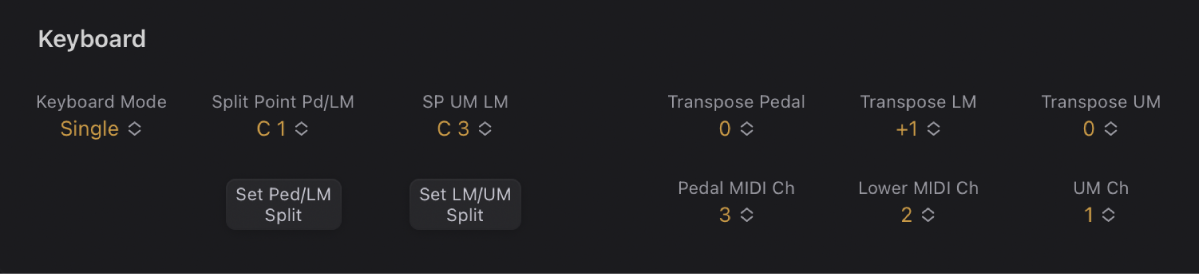
Logic Pro의 Keyboard Mode 팝업 메뉴에서 옵션을 선택하십시오.
Single: 전체 키보드를 사용합니다. 오직 상단 사운드만 연주할 수 있습니다.
Split: 키보드를 두 개로 분할합니다. 각기 다른 키보드 영역에서 상단 및 하단 사운드를 연주할 수 있습니다.
Multi: 키보드를 세 개로 분할합니다. 각기 다른 키보드 영역에서 상단, 하단 및 페달보드 사운드를 연주할 수 있습니다.
기본 설정 MIDI 채널 변경하기
라이브 연주 시 다른 사운드 모듈에 신속히 접근해야 할 필요가 있을 때는 MIDI 채널 변경 기능이 유용할 수 있습니다.
Logic Pro에서 Keyboard Mode 팝업 메뉴의 Multi를 선택하십시오.
상단, 하단, 그리고 Pedal, Lower 및 UM MIDI Ch 팝업 메뉴가 있는 페달 매뉴얼의 채널 번호를 변경하십시오.
키보드 구역 설정하기
Logic Pro의 Keyboard Mode 팝업 메뉴에서 Split을 선택하십시오.
StLMSP 및/또는 StUMSP 버튼을 탭하십시오.
Split Point Pd/LM 팝업 메뉴 및/또는 SP LM/UM 팝업 메뉴에서 노트 이름/번호를 선택하십시오.
참고: 양쪽 분할 포인트에 대해 같은 값을 선택하면, 하단 매뉴얼이 꺼집니다. ‘하단/페달 분할’을 ‘상단/하단 분할’ 위로 이동하면, 다른 분할 포인트가 이동합니다(반대의 경우도 마찬가지임).
키보드 구역을 옥타브 단위로 트랜스포즈하기
글로벌 Vintage B3 Tune 파라미터 또는 Logic Pro의 트랜스포지션 기능과 독립적으로 트랜스포즈할 수 있습니다. 이는 프리셋 전환 기능을 사용하고자 할 때 특히 중요한 프리셋 키에 대해 아무 영향을 미치지 않습니다. 분할 키보드 모드가 활성화되어 있을 경우 Vintage B3 프리셋 키 사용하기의 내용을 참조하십시오.
Logic Pro의 Keyboard Mode 팝업 메뉴에서 Split을 선택하십시오.
하나 이상의 Transpose Pedal, Transpose LM 또는 Transpose UM 팝업 메뉴에서 옥타브 값(+/– 2옥타브)를 선택하십시오.